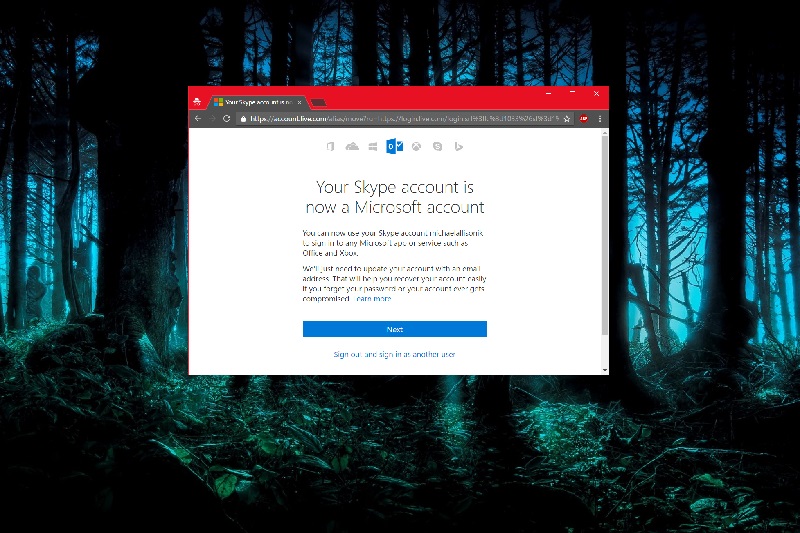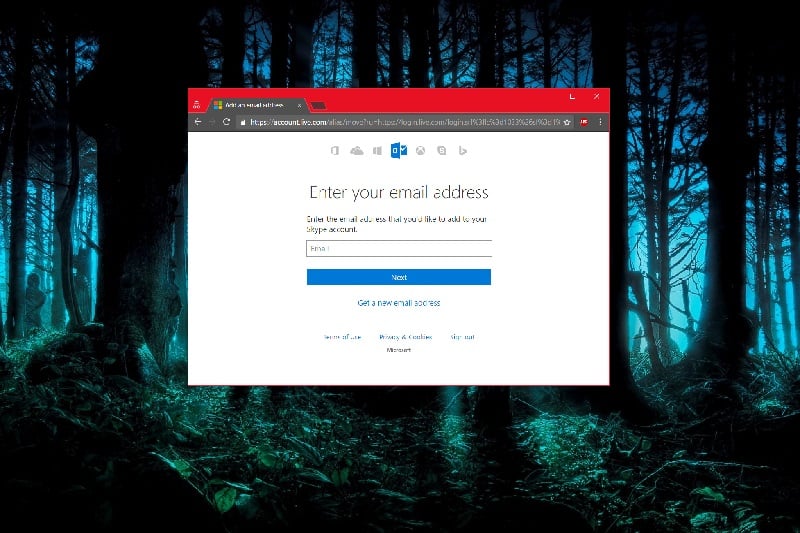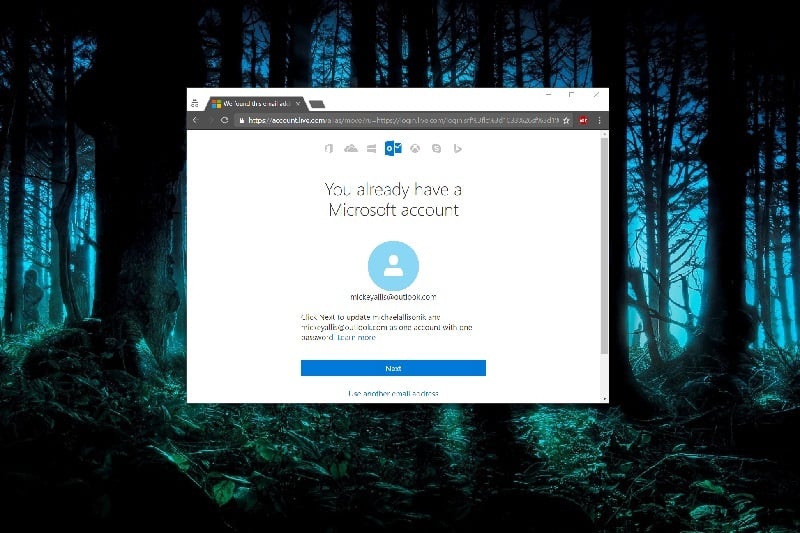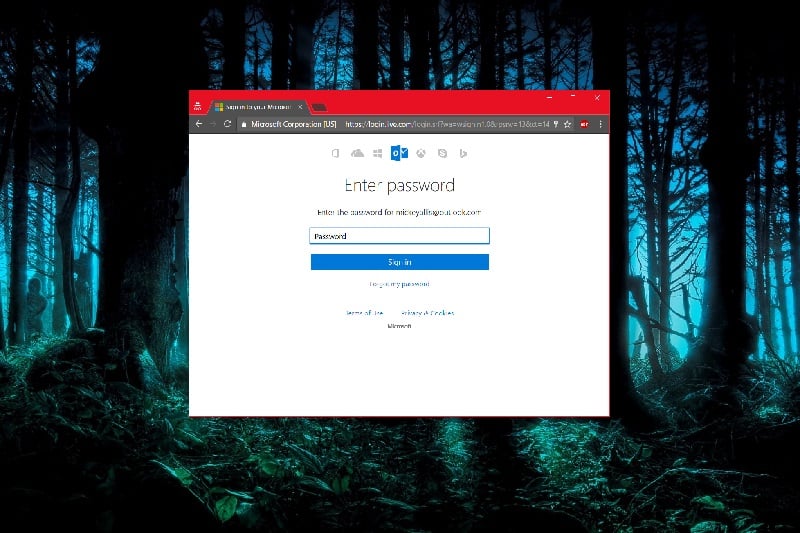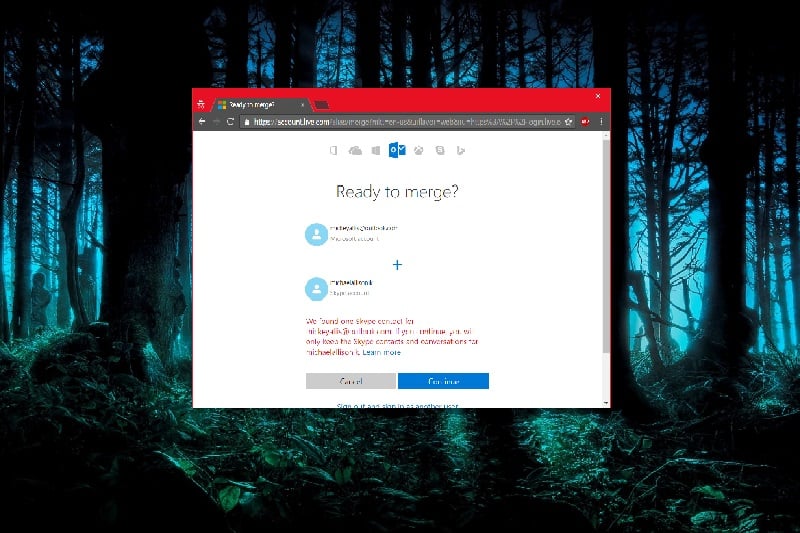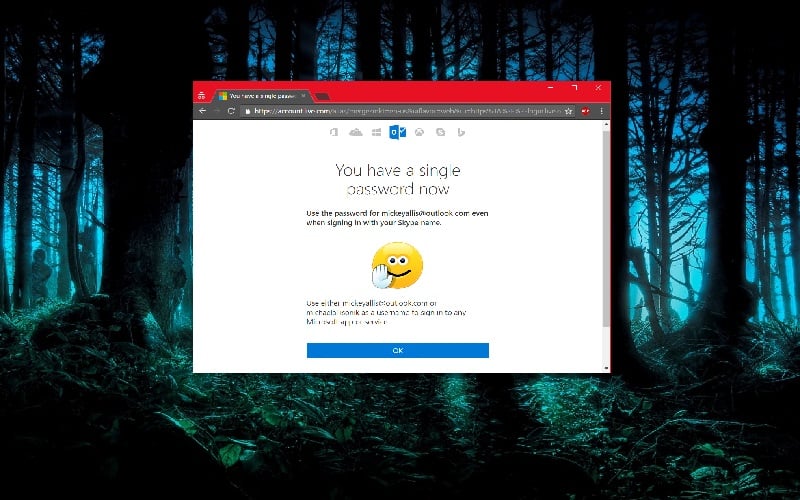SkypeアカウントをMicrosoftアカウントに更新する方法
2分。 読んだ
更新日
MSPoweruser の編集チームの維持にどのように貢献できるかについては、開示ページをお読みください。 続きを読む

今月初め、MicrosoftはSkypeユーザー向けの新しいプログラムを発表しました。これにより、SkypeアカウントをMicrosoftアカウントに移行したり、既存のMicrosoftアカウントにリンクしたりできます。
MicrosoftアカウントとSkypeアカウントをリンクして、さらに安全にする必要があるのはこのためです。 しばらくの間、MicrosoftのSkypeアカウントがハッキングされ、SkypeのユーザーがSkypeの連絡先からスパムメッセージを受信し、Skypeのセキュリティが侵害された可能性があることを示す報告が寄せられています。
MicrosoftはSkypeのバックエンドを更新してより安全なMicrosoftアカウントデータベースにリンクしていますが、ユーザーに通知する通知を介したパブリックコミュニケーションがないため、何らかの理由でどちらのサービスのユーザーにもこれはすぐにはわかりません。この変更の。
あなたがそれを行う方法は次のとおりです:
- account.microsoft.comにアクセスします
- Skype固有のユーザー名とパスワードを使用してSkypeアカウントにログインします。 以前にアカウントをSkypeにリンクしている場合でも、Skypeの詳細を使用する必要があります。 Microsoftアカウントにログインしている場合は、Microsoftの詳細ではなく、Skypeの詳細を使用してログアウトして再サインインする必要があります。
- それが完了すると、Microsoftアカウントにサインインするように求められます。 複数のMicrosoftアカウントをお持ちの場合は、使用するアカウントを選択してください。 このチュートリアルでは、ダミーのSkypeおよびMicrosoftアカウントを使用してプロセスを示します。
- [次へ]をクリックして、Skypeアカウントを既存のMicrosoftアカウントで更新します-それらをリンクします。
- パスワードの入力を求められます。入力が完了すると、Microsoftアカウントのパスワードを使用できるようになります(それだけ)。Skypeにサインインできます。
- そのMicrosoftアカウントにすでに接線方向に接続されている別のSkypeアカウントをお持ちの場合、このリンクは終了するという警告が表示されます
- ログインに成功すると、Microsoftは、Skypeと他のMicrosoftサービスの両方に単一のパスワードがあることを警告します。
今すぐ始めて、Microsoft アカウントを保護してください。また、お探しの場合は、 良い記事 Skype がサインアウトし続ける理由はこれにあります。私たちがサポートします。